Android’de WhatsApp’ı Yedekleyin: Takip Edilmesi Gereken 5 İşlem Yapılabilir Çözüm
Şu anda Android telefonunuzda WhatsApp özet akışınızda kaç mesajınız var? Bu mesajlardan kaç tanesi sizin için önemli? Belki bazıları, işteyken ihtiyacınız olan önemli bilgileri, adresleri ve telefon numaralarını içerir.
Belki de arkadaşlarınızdan ve sevdiklerinizden gelen, ayrıntılı şakalar, sevilen mesajlar, partnerinizden gelen aşk notları ve hoş merhabalar ve sonsuza kadar saklamak istediğiniz mesajlar. Bu mesajlardan bazıları, asla kaybetmek istemediğiniz fotoğraf ve video anılarına da sahip olabilir.
Yukarıdaki tüm bu nedenler, WhatsApp içeriğinizi yedeklemenin bu kadar önemli olmasının nedenidir. Bu mesajları kaybettiğinizi hayal edin. Bazı durumlarda, bu, bir anda kaybolan yılların içeriği olabilir; asla geri alamayacağınız içerik.
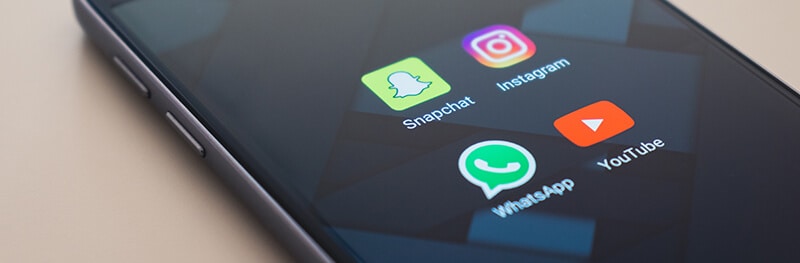
Neyse ki, bir çözüm var.
Aslında, birden fazla yedek WhatsApp Android çözümü var. Bugün, WhatsApp konuşmalarınızın ve medyanızın her zaman yedeklendiğinden ve güncel olduğundan emin olmak için uygulayabileceğiniz altı uygulanabilir taktikten bahsedeceğiz.
Herhangi bir şey yanlışlıkla silinirse veya telefonunuz kaybolur veya hasar görürse, mesajlarınızı ve medyanızı her zaman alabilirsiniz. Hemen içine atlayalım!
Bölüm 1: Android’de WhatsApp Mesajlarını Yedeklemek için 5 Çözüm
- 1.1: WhatsApp Mesajlarını Android’den PC’ye Tek Tıklamayla Yedekleyin
- 1.2: WhatsApp’ı Android’de Yerel Depolama Alanına Yedekleyin
- 1.3: Android’de WhatsApp Mesajlarını Google Drive’a Yedekleme
- 1.4: Android’de WhatsApp Mesajlarını E-posta ile Yedekleme
- 1.5: WhatsApp Verilerini Yedekleme için Android’den PC’ye Çıkarın
1.1: WhatsApp Mesajlarını Android’den PC’ye Tek Tıklamayla Yedekleyin
WhatsApp’ı yedeklemek için en güvenli ve en hızlı çözüm şüphesiz bir PC aracı kullanmaktır. Neden? Niye? PC’de WhatsApp yedeklemesi (PC’niz değişmeden kaldığı için) neredeyse sonsuza kadar depolama sağlar ve USB kablosunu kullanarak veri aktarımı Wi-Fi üzerinden çok daha hızlıdır.
Android WhatsApp yedekleme için daha hızlı ve daha güvenli yollar arıyorsanız, bu araç tam size göre.

DrFoneTool – WhatsApp Transferi
WhatsApp mesajlarını ve medyayı dakikalar içinde PC’ye yedekleyin
- WhatsApp’ı Android ve iOS’tan bilgisayara basit adımlarla yedekleyin.
- WhatsApp mesajlarını Android’den iPhone’a, Android’den Android’e veya iPhone’dan Android’e aktarın.
- Dostu kullanıcı arayüzü ve sağlanan talimatlar.
- Tüm iPhone ve Android modellerini destekleyin.
WhatsApp mesajlarını ve medyasını Android’den bilgisayarınıza yedekleme adımları şunlardır:
- Yukarıdaki mavi kutuda ‘İndirmeyi Başlat’ı tıklayarak aracı indirin. Kurulduktan sonra aşağıdaki ana arayüzü görebilirsiniz.
- Android cihazınızı bilgisayara bağladıktan sonra, ‘WhatsApp Transfer’e tıklayın, sol çubuktan ‘WhatsApp’ sekmesini seçin ve ‘WhatsApp mesajlarını yedekle’ seçeneğine sağ tıklayın.
- Artık DrFoneTool, Android cihazınızdan WhatsApp mesajlarını hemen yedeklemeye başlar.
- Birkaç dakika içinde tüm WhatsApp mesajları ve medyaları bilgisayarınıza yedeklenecektir.
- Android WhatsApp yedekleme dosyanızı bilgisayar sürücünüzde bulabileceğiniz WhatsApp yedekleme listesini açmak için ‘Görüntüle’yi tıklayın.





1.2: WhatsApp’ı Android’de Yerel Depolama Alanına Yedekleyin
WhatsApp içeriğinizi yedeklemenin en belirgin şekli, WhatsApp sohbetinin doğrudan Android telefonunuzun belleğine nasıl yedeklendiğini öğrenmektir. Bu, bir mesajı veya başka bir şeyi yanlışlıkla silerseniz idealdir ve bir bilgisayara bağlanma konusunda endişelenmenize gerek kalmadan kolayca geri yükleyebilirsiniz.
İşte nasıl çalışıyor!
#1 adım WhatsApp uygulamanızı açın ve Ayarlar menüsüne gidin.
#2 adım Menü > Ayarlar > Sohbetler > Sohbet Yedeği’ne gidin.
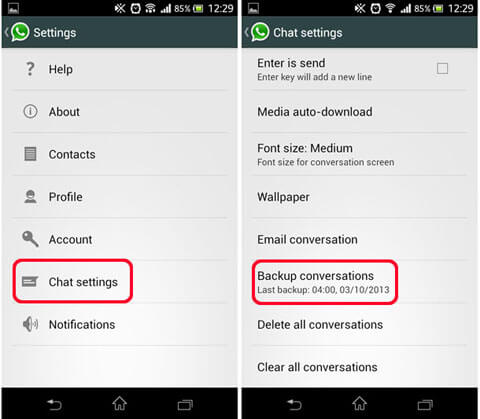
#3 adım Android cihazınıza anında bir yedekleme dosyası oluşturmak için Yedekle düğmesine dokunun. Bu yedekleme işlemi tamamlandığında bilgilendirileceksiniz.
Ayrıca WhatsApp’ın sizin için otomatik olarak bir yedekleme dosyası oluşturduğunu da belirtmekte fayda var.
1.3: Android’de WhatsApp Mesajlarını Google Drive’a Yedekleme
WhatsApp verilerinizi Android cihazınıza yedeklemeyle ilgili sorun, cihazınızı kaybederseniz, çalınırsa veya herhangi bir şekilde zarar görürse tüm verilerinizi kaybetme riskiniz olmasıdır. Bu, bu şekilde yedeklememeniz gerektiği anlamına gelmez; bu sadece alternatif beklemeye sahip olmanız gerektiği anlamına gelir.
WhatsApp mesajlarını Android’e nasıl yedekleyeceğinizi öğrenmenin en iyi yollarından biri, doğrudan Google Drive hesabınıza yedeklemektir. Bir Google Drive hesabına sahip olmak ücretsiz ve kurulumu kolaydır ve WhatsApp yedeklemeleriniz veri sınırı kotalarınızdan sayılmaz!
Bu, bunu WhatsApp içeriğinizi yedeklemenin harika bir yolu yapar. Ancak, Google Drive hesabınızdaki bir yıl içinde güncellenmeyen WhatsApp yedekleme dosyalarının otomatik olarak silindiğini unutmayın.
WhatsApp Android yedekleme işlemine nasıl başlayacağınız aşağıda açıklanmıştır.
#1 adım WhatsApp’ı açın.
#2 adım Menü > Ayarlar > Sohbetler > Sohbet Yedeği’ne gidin.
#3 adım ‘Google Drive’a Yedekle’ye dokunun. Android WhatsApp yedeklemesini onaylamak için Google hesap bilgilerinizi girmeniz gerekecek. Halihazırda bir Google hesabınız yoksa, bir tane oluşturma seçeneğiniz olacaktır.
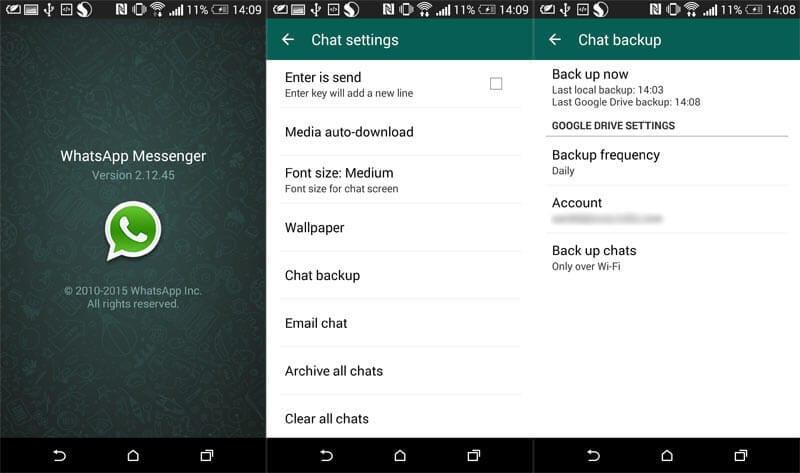
1.4: Android’de WhatsApp Mesajlarını E-posta ile Yedekleme
İçeriğinizi uzak bir konuma yedeklemenin bir başka harika yolu da, içeriğe her zaman erişebilmeniz ve onu koruma altında tutabilmeniz ve düzenli olarak güncellemezseniz herhangi bir sınırlama veya son kullanma tarihi olmaması için Android’e e-posta göndermektir. WhatsApp yedekleme dosyasını kendinize.
Bu, büyük yedekleme dosyaları için çok iyi çalışmayabilir, ancak özellikle e-postanın tipik ek boyutu sınırını aşmasına neden olacak çok sayıda medya ve içeriğiniz varsa, küçük bir yedekleme veya salt metin yedeklemesi yapmak istiyorsanız, bu yöntem idealdir.
E-posta kullanarak Android’de WhatsApp’ı yedeklemenin nasıl çalıştığı aşağıda açıklanmıştır:
#1 adım WhatsApp’ı açın ve Menü > Ayarlar > E-posta Sohbeti’ne gidin.
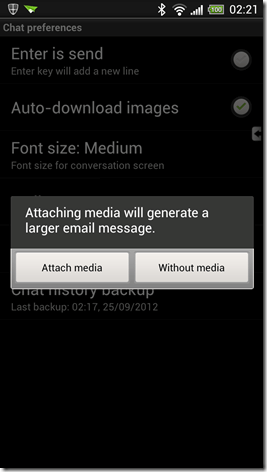
#2 adım Büyük ek dosyaları hakkında uyarı veren ekran bildirimini kabul edin ve otomatik olarak varsayılan e-posta istemcinize yönlendirileceksiniz. Yedekleme dosyanızın gitmesini istediğiniz e-posta adresini (hatta kendi e-posta adresinizi bile) yazın ve bir konu satırı oluşturun.
Hazır olduğunuzda Gönder’e tıklayın.
1.5: WhatsApp Verilerini Yedekleme için Android’den PC’ye Çıkarın
WhatsApp Android dosyalarının nasıl yedekleneceğini öğrenmenin son çözümü, yedekleme dosyasını bilgisayarınızda saklamaktır. Bu, onu Android telefonunuzdan alıp güvenli bir şekilde saklamak için bilgisayarınızın sabit diskine çıkarmak anlamına gelir. Bu, yedek dosyalarınızı istediğiniz zaman geri yükleyebileceğiniz ve her zaman güvende olduklarından emin olabileceğiniz anlamına gelir.
Bunu yapmanın en iyi yolu, DrFoneTool – Veri Kurtarma (Android). Bu güçlü yazılım hem Mac hem de Windows bilgisayarlarla uyumludur ve Android’de WhatsApp sohbetinin nasıl yedekleneceğini öğrenme sürecinin tamamını basit ve kolay hale getirir.
WhatsApp verilerini yedekleme için PC’ye çıkarmanın nasıl çalıştığı aşağıda açıklanmıştır:
#1 adım Yazılımı indirin. Herhangi bir yazılımda yaptığınız gibi Mac veya Windows bilgisayarınıza yükleyin.
Kurulduktan sonra yazılımı açın, böylece ana menüde olursunuz.

Android cihazınızda USB Hata Ayıklamanın etkin olduğundan emin olun. Gösterilen talimatların yanı sıra ekranda bunu yapmanız istenecektir.
#2 adım Android cihazınızı resmi bir USB kablosu kullanarak bilgisayarınıza bağlayın ve DrFoneTool – Data Recovery (Android) cihazınızı algıladıktan sonra Kurtar seçeneğine tıklayın.
Soldaki menüde, ‘Telefon Verilerini Kurtar’ seçeneğini tıklayın. Bir sonraki ekranda, ayıklamak ve bilgisayarınıza yedeklemek istediğiniz dosya türlerini seçin; bu durumda, WhatsApp mesajları ve ekleri.

#3 adım ‘İleri’ düğmesini tıklayın ve ardından cihazınızı tüm WhatsApp dosyaları için mi yoksa sadece silinen mesajlar için mi taramak istediğinizi seçin. Seçiminizden memnun kaldığınızda, ‘İleri’ düğmesine basın.

#4 adım Yazılım şimdi cihazınızı WhatsApp mesajları ve ekleri için tarar. Tüm sonuçlar pencerede görüntülenecektir. Burada, tüm WhatsApp mesajlarınızı kaydedip çıkarmak isteyip istemediğinizi veya sadece birkaçını seçmek isteyip istemediğinizi seçebileceksiniz.

Seçiminizden memnun kaldığınızda, ‘Bilgisayara Kurtar’ seçeneğine basın, mesajlarınız ve dosyalarınız bilgisayarınıza kaydedilecektir.

Bölüm 2: Android’de WhatsApp Yedeklemesini Geri Yüklemek için 3 Çözüm
2.1: Tek Tıklamayla PC’den Android WhatsApp Yedeklemeyi Geri Yükleyin
Aşağıdaki gibi bir üçüncü taraf yedekleme çözümü kullanıyorsanız DrFoneTool – WhatsApp Transferi, dosyaları cihazınıza geri almak için tüm geri yükleme işlemleri yazılımın kendisi aracılığıyla gerçekleşecektir.
WhatsApp yedeklemesini PC’den Android’inize geri yüklemek için izlenecek adımlar şunlardır:
- DrFoneTool – WhatsApp Transfer aracını açın ve ‘WhatsApp’ > ‘WhatsApp mesajlarını Android cihazına geri yükle’yi seçin. Ardından Android cihazınızı bilgisayara bağlayın.
- WhatsApp yedekleme geçmişi listesinde, önceki Android WhatsApp yedekleme dosyanızı seçin ve ‘İleri’yi tıklayın.
- Sizden istenirse Google hesabı kimlik bilgilerini girin ve ‘İleri’yi tıklayın.
- Araç daha sonra WhatsApp yedeklemenizi dakikalar içinde tamamlanabilen Android cihaza geri yüklemeye başlar.




Resmi yöntemleri kullanarak yedekleme yapıyorsanız, mesajlarınızı ve eklerinizi geri almak için Android’de WhatsApp yedeklemesini nasıl geri yükleyeceğinizi öğrenmeniz gerekir. Bu, özellikle Android WhatsApp’ı yerel telefon depolama alanınıza veya Google Drive hesabınıza yedeklediyseniz geçerlidir.
2.2: WhatsApp’ı Yeniden Yükleyerek Android WhatsApp Yedeklemesini Geri Yükleyin
Android WhatsApp yedekleme dosyalarınız yerel cihaz depolama alanınızda veya Google Drive hesabınızda depolanıyorsa, içeriğinizi cihazınıza geri yüklemek kolaydır.
#1 adım WhatsApp uygulamanızı Android cihazınızdan kaldırın.
#2 adım Cihazınızdaki Play Store’a gidin ve WhatsApp uygulamasını indirip yükleyin.
#3 adım WhatsApp’ı açın. İlk ekranda açmak ve hesabınıza eklemek için telefon numaranızı girmeniz istenecektir. Bir sonraki ekranda, WhatsApp geçmişinizi geri yüklemek isteyip istemediğiniz sorulacak. Mesajlarınızın normale dönmesi için geri yükle’ye dokunmanız yeterlidir.

2.3: Yerel Depolama Alanındaki Dosyaları Yeniden Konumlandırarak Android WhatsApp Yedeklemeyi Geri Yükleyin
Bazen WhatsApp mesajlarınızı ve içeriğinizi geri yüklemek isteyebilirsiniz, ancak en son yedeklemeyi değil. Belki birkaç hafta önce, hatta birkaç ay veya yıl önce sahip olduğunuz bir mesajı kaybettiniz.
Bu durumda, içeriğinizi yine de geri yükleyebilirsiniz; onlara erişmek için sadece kısa bir süreçten geçmeniz gerekecek. WhatsApp yedekleme Android’i nasıl geri yükleyeceğiniz aşağıda açıklanmıştır.
#1 adım Android cihazınıza bir dosya yöneticisi uygulaması indirin. Bazı modern Android uygulamaları, bu görev için ideal olan yerleşik dosya yöneticileriyle birlikte gelir.
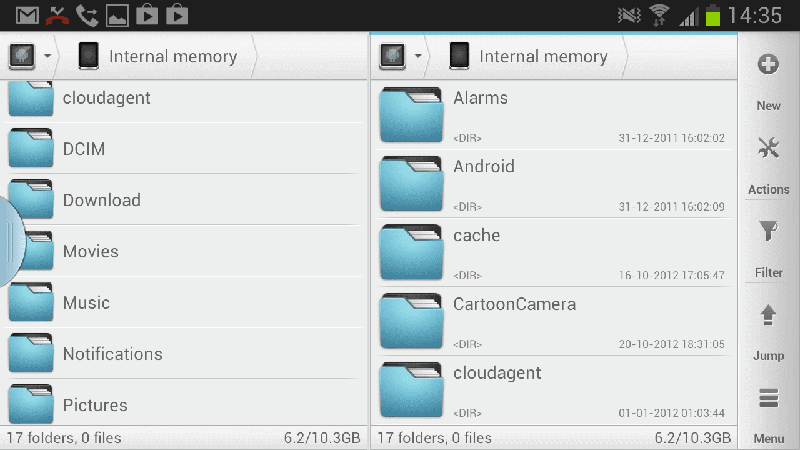
#2 adım Dosya yöneticinizde sdcard > WhatsApp > Veritabanları’na gidin. WhatsApp içeriğiniz SD kartınızda saklanmıyorsa Dahili Depolama veya Ana Depolama’ya gidin.
#3 adım Kullanmak istediğiniz yedekleme dosyasını bulun. Hepsi şöyle bir adla organize edilmelidir;
Msgstore-YYYY-AA-GG.1.db.crypt12
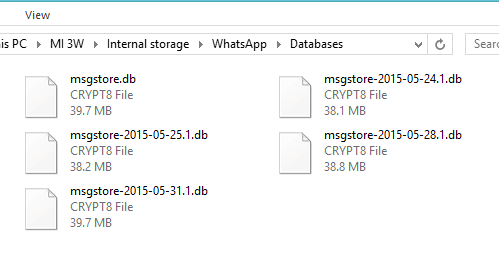
#4 adım Tarihi kaldırarak geri yüklemek istediğiniz yedekleme dosyasının tarihini ve adını yeniden adlandırın. Yukarıdaki örneği kullanarak yeni dosya adınız;
Msgstore.db.crypt12
#5 adım WhatsApp uygulamanızı Play Store üzerinden kaldırıp yeniden yüklemeye devam edin. Uygulamayı açtıktan sonra, yeniden adlandırdığımız dosya olacak ve WhatsApp mesajlarınıza ve eklerine normal şekilde tam erişim sağlayan en son yedeklemenizi geri yükleyebileceksiniz.
Özet
Gördüğünüz gibi, WhatsApp mesajlarınızı, verilerinizi, konuşmalarınızı ve eklerinizi yedekleme ve geri yükleme söz konusu olduğunda, sizin için önemli olan şeylerin güvenliğini sağlamanıza yardımcı olacak birçok seçenek vardır.
En son makaleler

